Bilgisayarınızı Windows’un en son sürümüne yükseltmek, güncel kalmak için en iyi yöntem olabilir. Ancak 2021 yılında tanıtılan Windows 11 bazı yüksek sistem gereksinimlerini de beraberinde getiriyor. Bu yüzden her bilgisayar Windows 11 kurulumu için uygun olmuyor. Ancak yine de Windows 11 kurmak isteyenler için resmi bir yöntem mevcut.
Eski bilgisayara Windows 11 nasıl kurulur?
Bu yöntemi anlatmaya başlamadan önce bilgisayarınızın gerçekten Windows 11 tarafından desteklenip desteklenmediğini Windows Update üzerinden kontrol edebilirsiniz. Sonrasında ise minimum gereksinimleri kontrol edin ve bilgisayarınızın bunları karşılayıp karşılamadığını gözden geçirin.
Windows 11 minimum sistem gereksinimleri:
- İşlemci: 64 bit, çift çekirdekli, en az 1 GHz
- Bellek: 4 GB
- Depolama: en az 64 GB
- Ekran kartı: DirectX 12 uyumlu
- TPM: 2.0
Windows 11’in sorunları bitmek bilmiyor: İşte o sorun!
Tüm bunları kontrol ettikten sonra eğer bilgisayarınız minimum sistem gereksinimlerini karşılıyorsa rahatlıkla Windows 11’e geçiş yapabilirsiniz. Ancak bu standartları karşılamamasına rağmen yine de Windows 11 kurmak istiyorsanız aşağıdaki adımları izleyebilirsiniz. Adımlara başlamadan önce bu yüklemenin bilgisayarınız için zararlı olabileceğini bir kez daha hatırlatalım.
1. Window 11 ISO’su indirin
Microsoft gelen tepkiler üzerine herkesin Windows 11 indirip kurmasına izin veren dosyaları kendi internet sitesi üzerinden sunmaya başladı. Böylece bilgisayarların uyumlu olup olmadığına bakılmaksızın herkes Windows 11 indirip kurabiliyor.
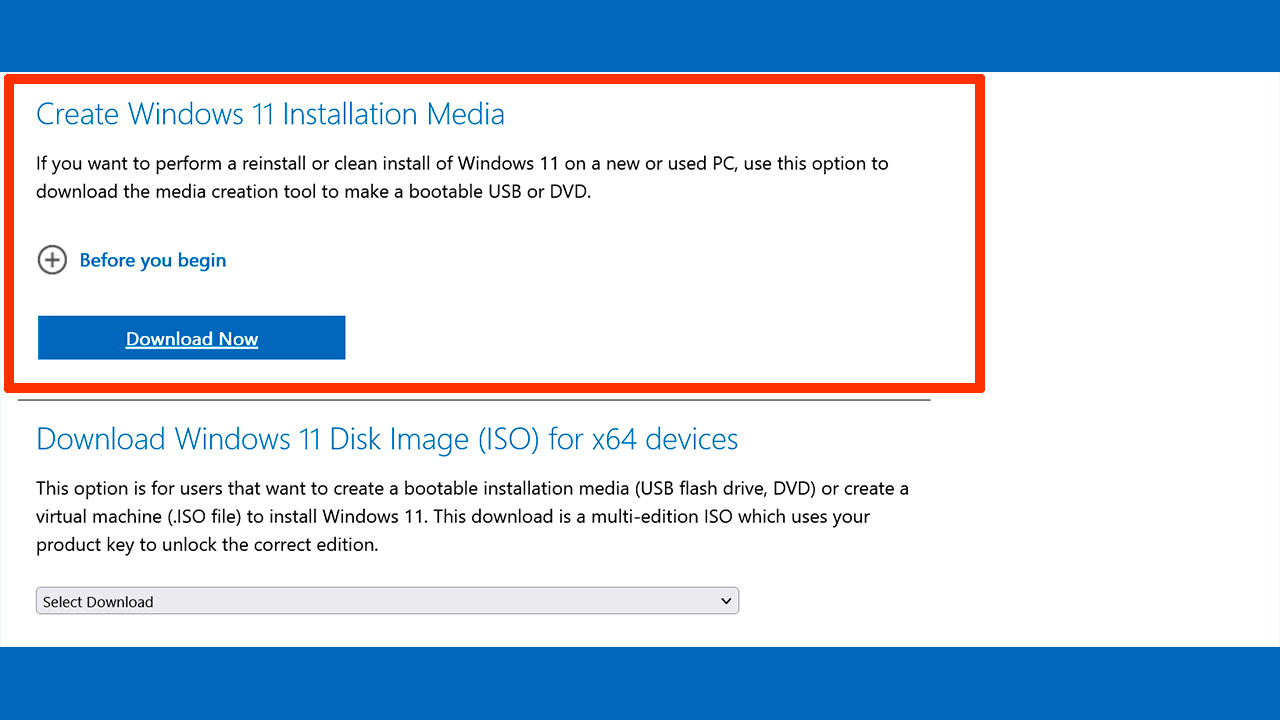
Windows 11 ISO dosyasını bu sayfaya giderek edinebilirsiniz. Bu sayfada Windows 11 Yükleme Medyası Oluşturma ve Windows 11 Disk Görüntüsü (ISO) İndirme seçeneklerinden birisi ile devam edebilirsiniz. Bu seçeneklerin her ikisi de aynı sonuca götürüyor olsa da kurulum dosyasını farklı bir depolama aracına yükleyecekseniz, medya oluşturma aracı muhtemelen daha iyi bir seçenek olacaktır.
Bu adımın ardından mediacreatintool.exe isimli bir dosya bilgisayarınıza inecek. Bu dosyaya tıkladıktan sonra karşınıza ‘Lisans koşulları’ sayfası çıkacak. Bu koşulları okuduktan sonra “Kabul Et” seçeneğine tıklayın ve “Başka bir bilgisayar için kurulum medyası oluştur” kısmını seçip “İleri” butonuna tıklayın.
Ardından Windows 11 kurulumunun dilini, sürümünü ve mimarisini seçebilirsiniz. Bu kısımları da atladıktan sonra flash belleğinizi takın (en az 8 GB olması gerekir). Kullanılacak medyayı seçin sayfasında “USB Flash sürücü” seçeğini tikleyin ve kurulum dosyasının sürücünüze inmesini bekleyin.
2. Windows Kayıt Defteri’ni düzenleyin
Yükleme dosyasını kaydettikten sonra bilgisayarınızı Windows 11’e hazırlamak için bir adım daha bulunuyor. İlk olarak, Windows 11’in düzgün bir şekilde çalışması için Kayıt Defteri üzerinde bazı değişiklikler yapmanız gerekiyor. Bunun için aşağıdaki adımları izleyebilirsiniz:
- Windows Kayıt Defteri’ni açın.
- HKEY_LOCAL_MACHINE > SYSTEM > Setup > MoSetup adımlarını izleyin.
- 32 Bit değerinde yeni bir DWORD oluşturun.
- DWORD adını “AllowUpgradesWithUnsupportedTPMOrCPU” olarak değiştirin ve üzerine çift tıklayarak değerini “1” olarak değiştirin.
- Sonra bilgisayarınızı yeniden başlatın.
Bu adımların ardından Windows 11 yükleme dosyası, TPM 2.0 eksikliği veya desteklenmeyen işlemci gibi sorunları göz ardı ederek yüklemeyi tamamlayabilecek hâle gelecektir. Bu adımların ardından flash belleğinizi bilgisayarınıza takarak Windows 11 yüklemesini tamamlayabilirsiniz.
Yukarıdaki adımları izleyerek eski bilgisayara Windows 11 kurma işlemini gerçekleştirebilirsiniz. Ancak bir kez daha sizleri meydana gelebilecek sorunlar konusunda uyarmakta fayda var. Peki siz eski bilgisayara Windows 11 kurma hakkında ne düşünüyorsunuz? Görüşlerinizi yorumlar kısmında bizimle paylaşabilirsiniz.
Bunun videolu anlatımını hazırlarmısınız?
Bu kadar ugrasmaya gerek yok, iso yu rufus ile usb ye yaz, yazarken soruyor sistem kontrolunu kaldirayim mi diye
Resmi yöntemden bahsetmiş. Rufus ile yükleme yapmak için güvenli önyüklemeyi kapatıp bilgisayarı riske atmak yerine Media Creation Tool ile yüklemek daha güvenli
Düşük sistemlerde kasma yapmasın 🤔
Rufus daha kolay ve hızlı oluyor
Türkiye de yeni bilgisayar alabilecek kaç kişi kaldıki windows 11 için uygun sistemleri olsun.
Windows 11 Orijinal Isosunun (Test edilmiş) Gerçek sistem özellikleri:
224 MB Ram (512 ile anca masaüstüne erişebiliyorsunuz ama 224 ile de çalışıyor)
Pentium 4 (Son seri olması lazım)
Hdd:16 GB
Ekran Her çözünürlük olabilir
TMP Ve Secure Boot gereksimi yok
Windows 11 Offical İsosunun GERÇEK minimum sistem gereksinimleri:
224 MB Ram (512 veya 1GB öneririm)
Pentium 4 (Son seri)
16 GB Ram
Her ekran kartı ve Çözünürlük olabilir
TPM ve Secure Boot Yok
Yok kardeş kurulmuyor
Resmi iso dosyası indirdim
Regedit ayarı yaptım
2016 model Dell 3542 notebook Win 11 tpm 2 gerekli uyarısı verdi.
kapandı.
para geliyor babalardan